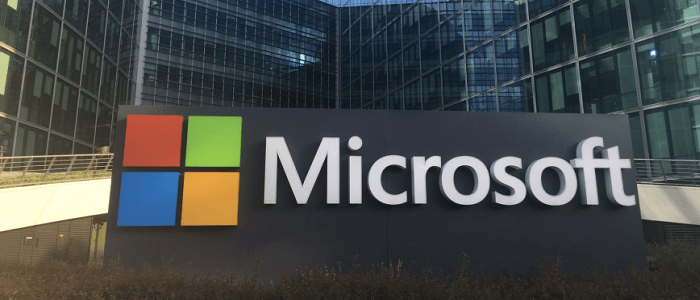كيفية مشاركة الملاحظات في Google Keep عبر الإنترنت وعلى الهاتف المحمول
إنتاجية جوجل بطل جوجل لحفظ المعلومات / / January 25, 2021
آخر تحديث في

Google Keep هو تطبيق رائع لتدوين الملاحظات مع ميزات ملائمة. تستطيع استخدم Google Keep مع مساعد Google، اقامة تذكير على أساس الوقت أو الموقعو و ابق منظمًا بشكل أفضل على جهاز Android الخاص بك مع القوائم والمذكرات الصوتية.
ميزة أخرى سهلة الاستخدام في Google Keep هي القدرة على مشاركة ملاحظاتك. خطط لحفلة ، واحصل على أفكار لقضاء إجازة ، وقم بتدوين الأعمال المنزلية ، والمزيد. ثم ، شارك الملاحظة حتى يشارك الجميع!
أضف متعاونًا لمشاركة ملاحظة في Google Keep
عندما تشارك ملاحظة مع شخص ما في Google Keep ، يُعرف بأنه متعاون. وهذا هو المصطلح الذي ستراه عندما تريد مشاركة الملاحظة إما عبر الإنترنت أو في تطبيق الجوال.
أضف متعاونًا عبر الإنترنت
توجه إلى موقع Google Keep الإلكتروني وتسجيل الدخول. بعد ذلك ، شارك ملاحظة حالية أو جديدة بنفس الطريقة. انقر على رمز المتعاون الموجود على يمين أيقونة تذكيري.
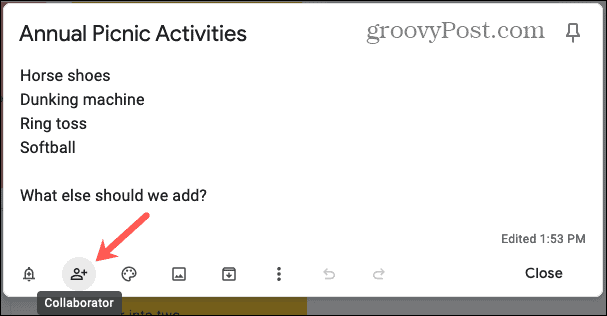
ابدأ في إدخال الاسم أو عنوان البريد الإلكتروني للشخص الذي تريد مشاركة الملاحظة معه. يجب أن ترى اقتراحات من جهات الاتصال الخاصة بك تظهر لك لاختيار واحدة. أو أدخل عنوان البريد الإلكتروني بالكامل للشخص. انقر حفظ.
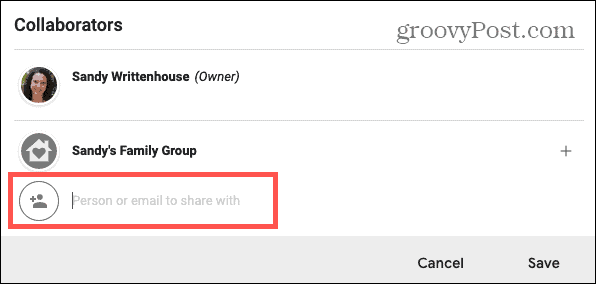
أضف متعاونًا على الجوال
افتح Google Keep على ملف ذكري المظهر أو iOS الجهاز وحدد الملاحظة التي تريد مشاركتها. اضغط على ثلاث نقاط في الجزء السفلي الأيمن واختيار المتعاونون.
ابدأ بإدخال اسم الشخص أو عنوان بريده الإلكتروني. مثل الإنترنت ، من المفترض أن تظهر لك اقتراحات لتختار منها ، أو فقط أدخل عنوان البريد الإلكتروني بالكامل. اضغط على علامة الاختيار في القمة.
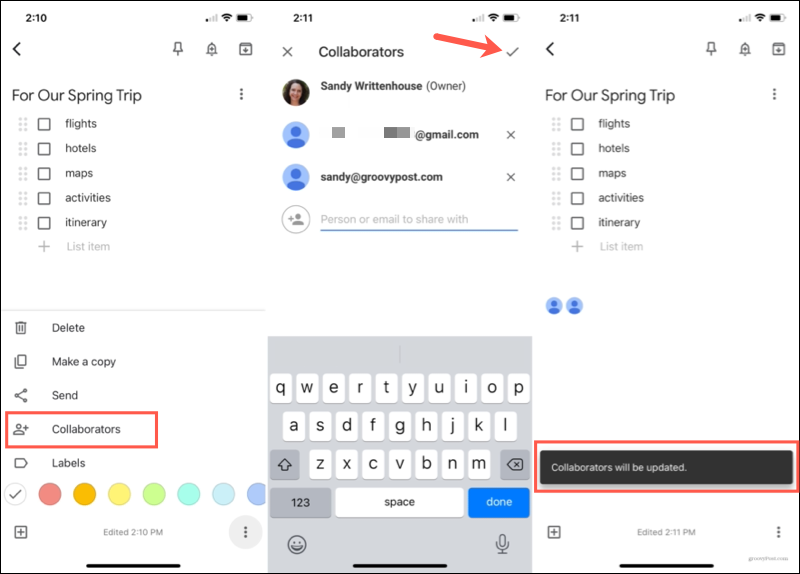
العمل مع الملاحظات المشتركة
عندما يرى شخص تتعاون معه الملاحظة أولاً ، ستظهر مظللة عبر الإنترنت والجوال. وسترى ملاحظة مظللة من جانبك أيضًا عندما يقوم شخص ما بإجراء تغيير على ملاحظة لأول مرة. سترى أيضًا الاسم أو عنوان البريد الإلكتروني والتاريخ و / أو الوقت الذي تم تعديله.
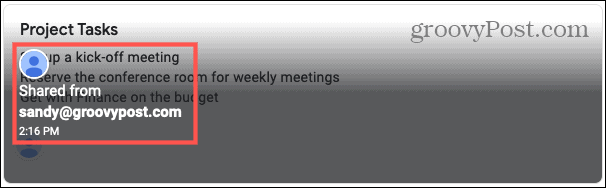
بعد ذلك ، ستعرف فقط أنه تم إجراء تغيير من خلال عرض ملاحظة الاختلافات أو رؤية آخر مرة تم تعديلها. في الوقت الحالي ، لا توجد مؤشرات على من أجرى التعديلات. ومع ذلك ، يمكنك رؤية التغييرات تحدث في الوقت الفعلي إذا كنت تستخدم Google Keep عندما يعدل متعاونك ملاحظة.
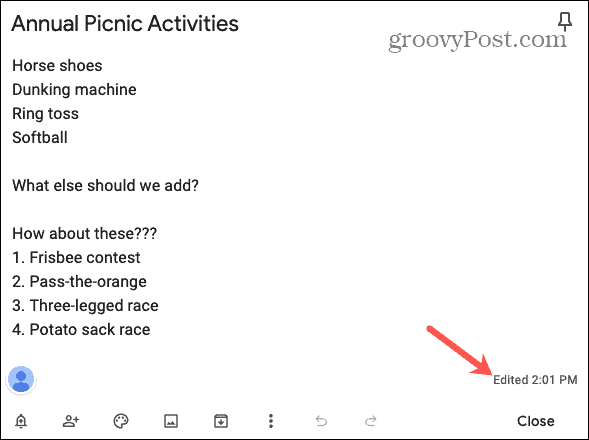
توقف عن مشاركة ملاحظة في Google Keep
إذا حان وقت احتجت إلى إزالة متعاون ، فسيكون ذلك بنفس سهولة إضافة متعاون ، سواء عبر الإنترنت أو في تطبيق الهاتف.
توقف عن مشاركة ملاحظة عبر الإنترنت
يمكنك إزالة أحد المتعاونين أو جميعهم من ملاحظة على موقع Google Keep على الويب. في الجزء السفلي من الملاحظة ، سترى رموزًا لمن تشارك معهم. انقر فوق أي واحد من ملفات الرموز لفتح نافذة المتعاونين.
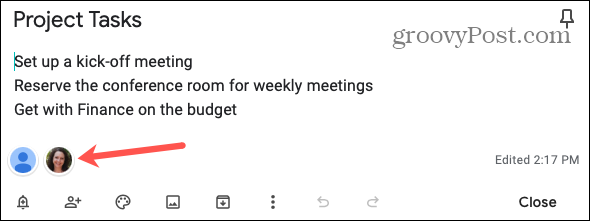
انقر على X على يمين الشخص الذي تريد إزالته. أنت لن تتلقى تأكيدًا أنك تريد حذف المتعاون. بمجرد النقر فوق هذا X ، يختفون.

توقف عن مشاركة ملاحظة على الهاتف المحمول
يمكنك إزالة المتعاونين ببضع نقرات في تطبيق Google Keep. افتح الملاحظة وانقر فوق رمز المتعاون منطقة. بدلاً من ذلك ، يمكنك النقر فوق ثلاث نقاط في الجزء السفلي واختيار المتعاونون.
اضغط على X بجوار الشخص الذي تريد إزالته. مثل الإنترنت ، أنت لن تتلقى تأكيدًا من الحذف.
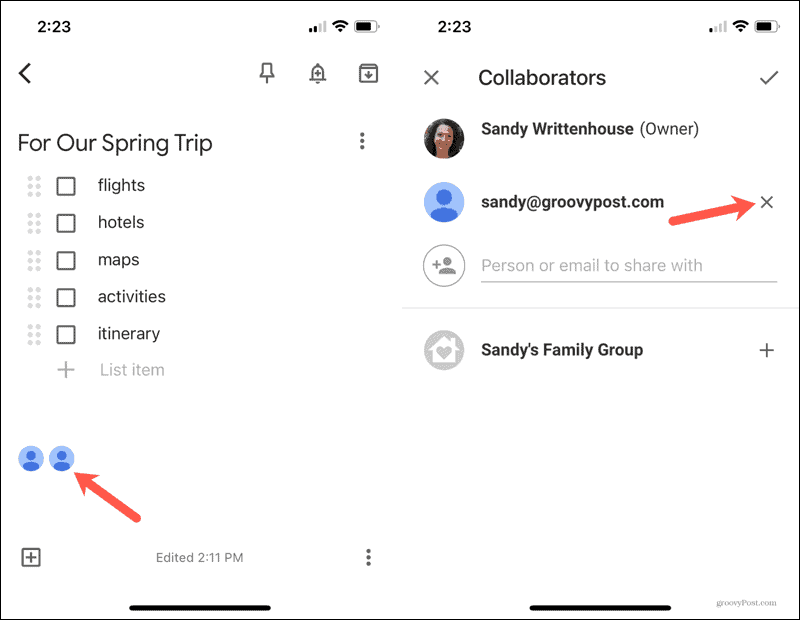
مشاركة الملاحظات في Google Keep بسرعة وسهولة
نظرًا لأن Google تسهل مشاركة الملاحظات في Keep ، يمكنك استخدام الميزة للأعمال أو الملاحظات الشخصية. سواء أكنت تضع خطة ، أو تنشئ قائمة مهام ، أو تجمع أفكارًا فقط ، شارك الملاحظات في Google Keep للتأكد من أن الجميع على اطلاع!
مطابقة الأسعار في المتجر: كيفية الحصول على الأسعار عبر الإنترنت براحة تامة
الشراء من المتجر لا يعني أن عليك دفع أسعار أعلى. بفضل ضمانات مطابقة الأسعار ، يمكنك الحصول على خصومات عبر الإنترنت باستخدام الطوب وقذائف الهاون ...
كيفية إهداء اشتراك Disney Plus ببطاقة هدايا رقمية
إذا كنت تستمتع بـ Disney Plus وترغب في مشاركتها مع الآخرين ، فإليك كيفية شراء اشتراك Disney + Gift مقابل ...
دليلك إلى مشاركة المستندات في مستندات Google وجداول البيانات والعروض التقديمية
يمكنك بسهولة التعاون مع تطبيقات Google المستندة إلى الويب. إليك دليلك للمشاركة في المستندات وجداول البيانات والعروض التقديمية من Google مع الأذونات ...